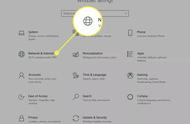一年一度的开学季又到了,很多新生和家长们都会选择购买新电脑,目前大多数市面上的新电脑都标配了Win11系统,但是目前Win11系统并没有微软宣称的那么好用,根据微软的说法,Windows 11使游戏比以往任何时候都更好,因为它为您的PC带来了所有最新和最酷的功能。有自动 HDR 为用户提供更宽的色谱,DirectX 12 光线追踪模拟真实的光线行为,以及游戏录制工具栏,用户只需单击几下即可访问控制。
但是,尽管有所有这些值得称赞的功能,但Windows 11也存在很多缺点。事实上,如果有一件事最让游戏玩家烦恼,那就是当他们玩游戏玩到一半时,网络突然在出现了异常。Ping值甚至高达500毫秒,给他们留下了滞后的界面和不愉快的游戏体验。如果您也是这种情况,则可以尝试一些故障排除方法来减少ping。
执行网络重置当您在Windows 11中遇到高ping时,您需要检查的事项之一是网络适配器。也许您之前已修改其设置,或者可能有一个有问题的更新导致其出现故障。无论哪种方式,您都可以通过执行网络重置将其还原为其默认设置。网络重置会从设备中卸载网络适配器,重新启动电脑,然后使用其默认设置重新安装适配器。若要执行网络重置,请按照下列步骤操作:
1.启动“设置”应用。

2.从左侧窗格中选择“网络和Internet”。

3,点击“高级网络设置”
4.在“更多设置”下方,选择“网络重置”。